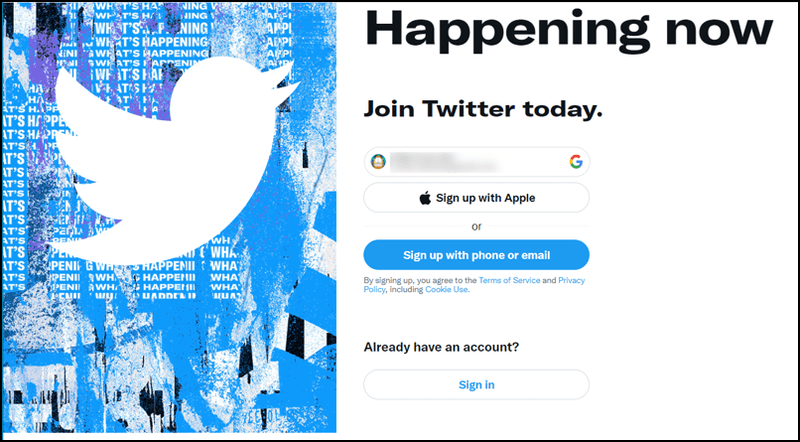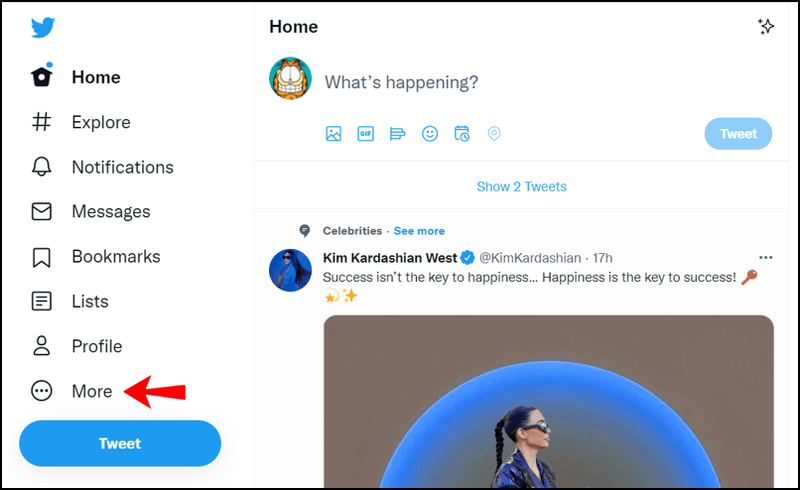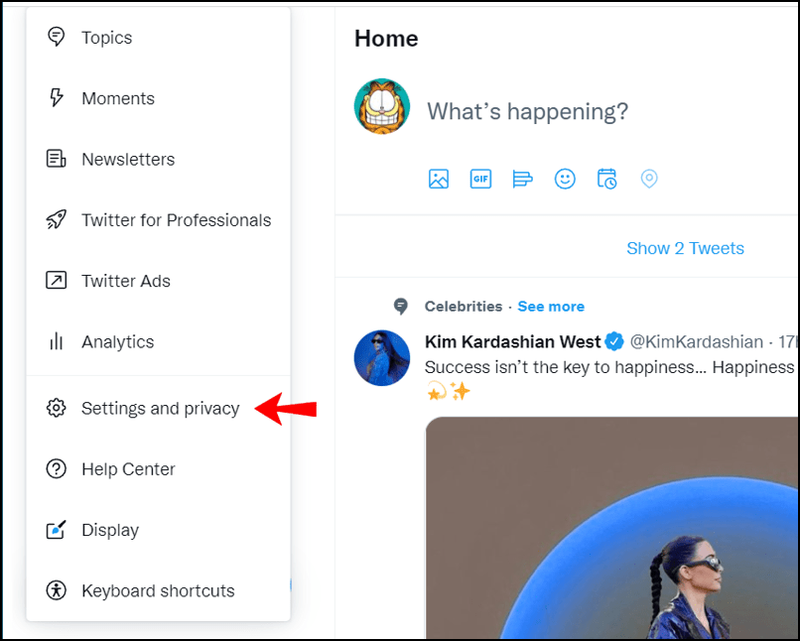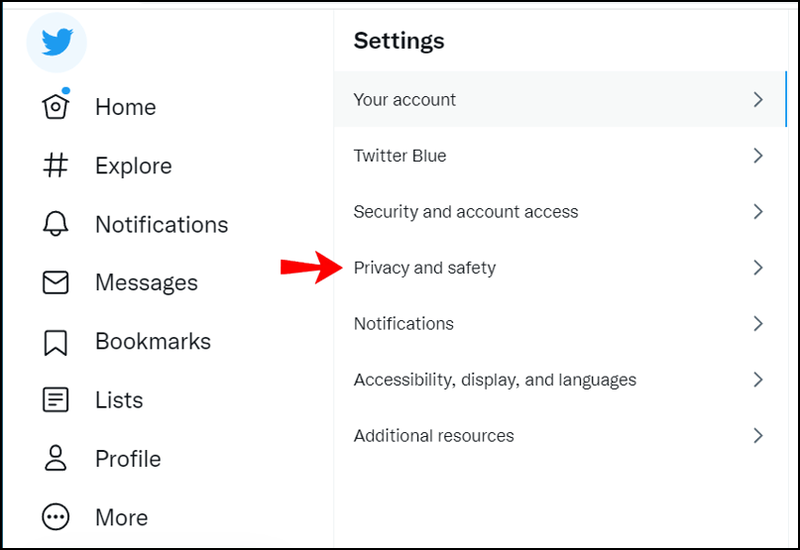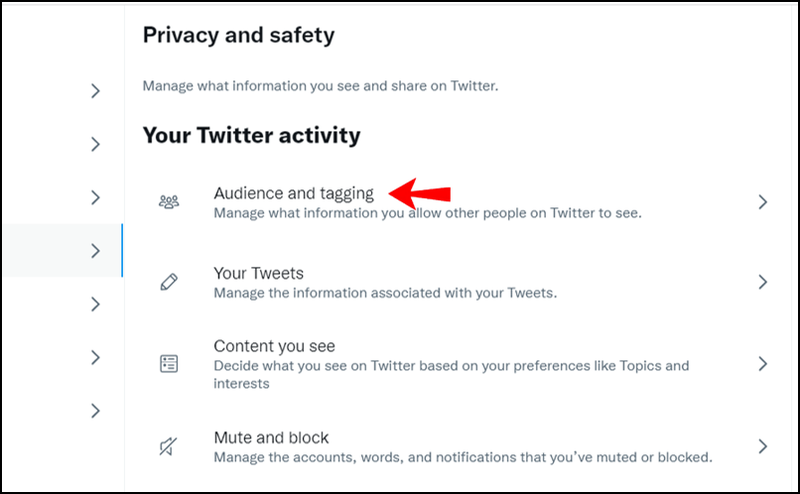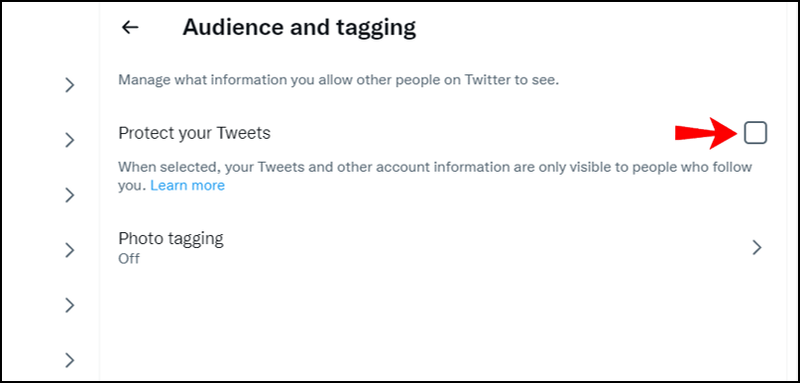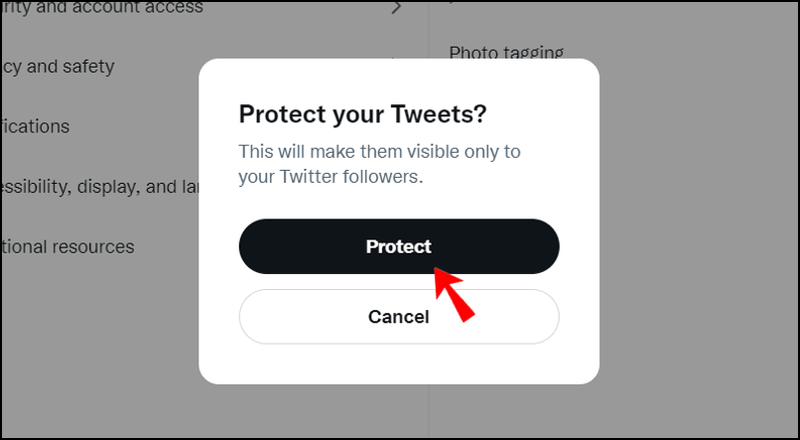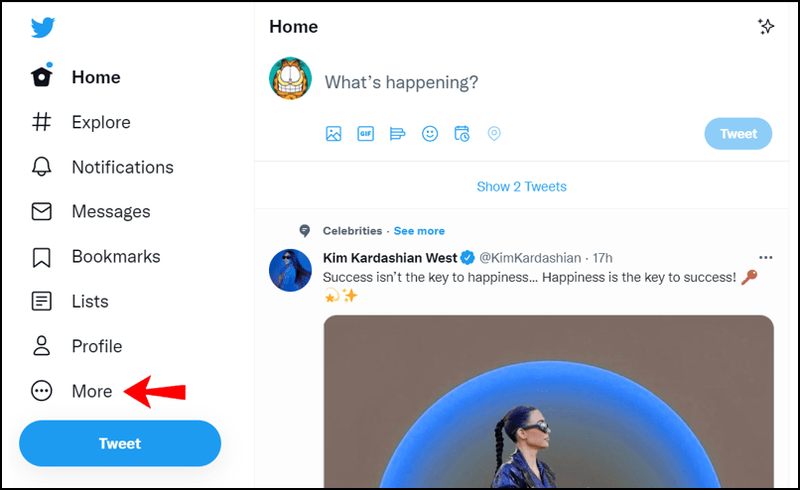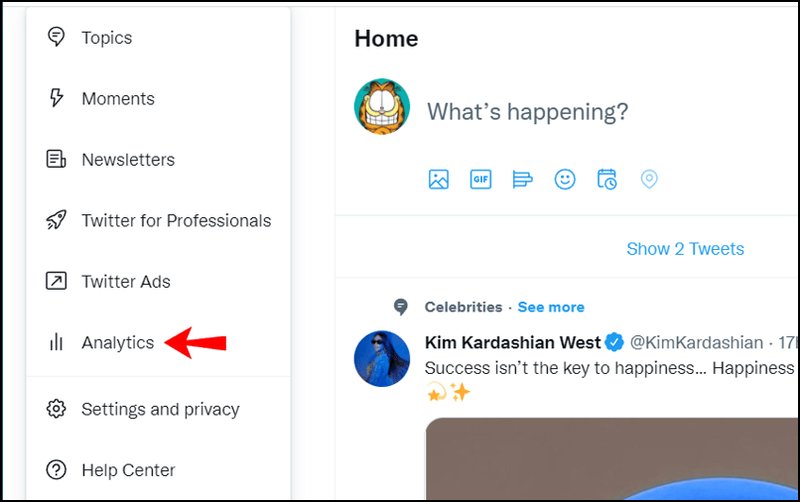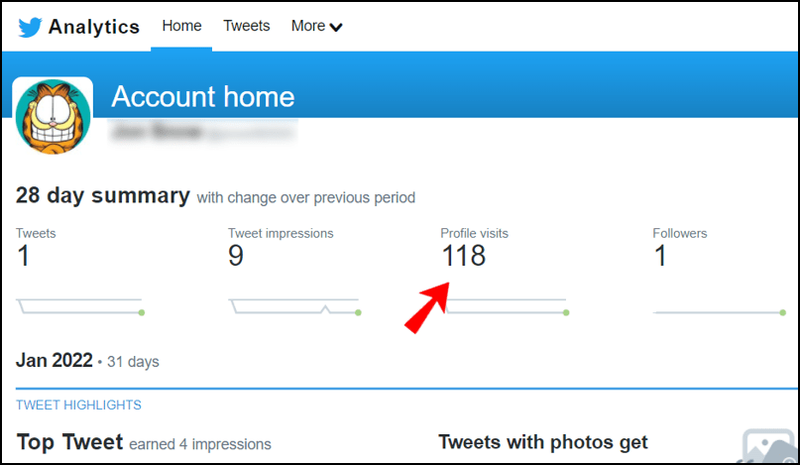Ако имате акаунт в Twitter, тогава в даден момент може да сте се чудили кой се занимава с вашия профил. Въпреки че има някои неща, които можете да разберете лесно, като например кои акаунти харесват и публикуват вашите туитове, е невъзможно да видите кой преглежда вашите туитове и вашия профил. Всъщност единственият начин да намерите информация относно ангажираността на профила е чрез Twitter Analytics.

В това ръководство ще разгледаме точно какъв тип информация можете и не можете да получите относно вашия профил в Twitter. Ще разгледаме и някои често срещани въпроси, свързани с политиката за поверителност на Twitter.
Можете ли да видите кой посети профила ви в Twitter?
За да отговоря на този въпрос веднага - не. Не е възможно да разберете кой посещава вашия профил в Twitter. За разлика от LinkedIn, който ви дава възможност да видите кой кликва върху вашия профил, Twitter не предлага тази функция. Единственият начин да разберете дали някой дори е видял вашите туитове е чрез директно взаимодействие.
Въпреки че не можете да видите кой посещава вашия профил в Twitter, има много други видове взаимодействия, които можете да видите. Например, можете да видите кой харесва, коментира и повторно публикува вашите туитове. Можете също да видите кои акаунти ви следват или да ви споменете в друга публикация. Това не е изненадващо, като се има предвид факта, че този тип информация е публична във всички социални медийни платформи.
Видимостта на вашия профил зависи главно от настройката за вашия профил в Twitter. Ако вашият профил е настроен на публичен, тогава не само всеки потребител на Twitter може да вижда съдържанието му, но почти всеки, който знае вашето потребителско име в Twitter, може да го намери. Освен че виждат вашето съдържание, те също са свободни да взаимодействат с вас.
От друга страна, ако зададете профила си на Частен, само вашите последователи имат достъп до вашия профил и вашите туитове. Ако искате да направите своя акаунт в Twitter частен, това е, което трябва да направите:
- Отворете Twitter и влезте в акаунта си.
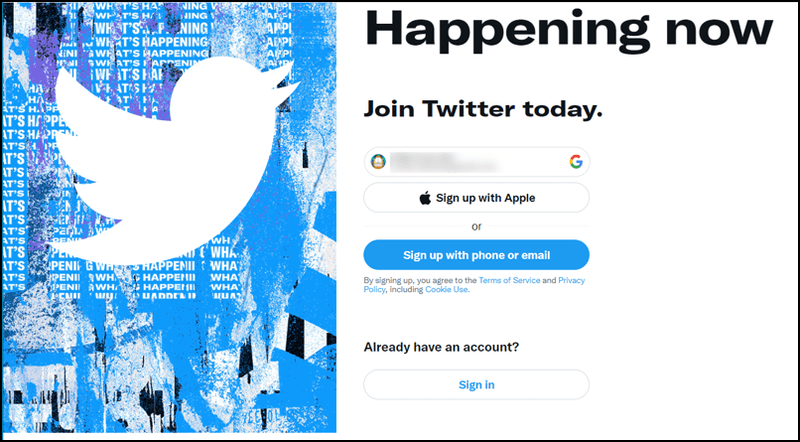
- Отидете на раздела Още в лявата странична лента.
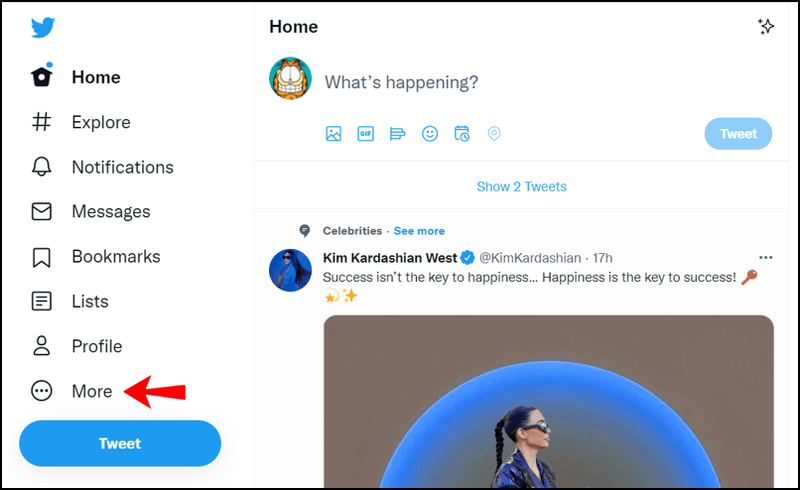
- Изберете Настройки и поверителност.
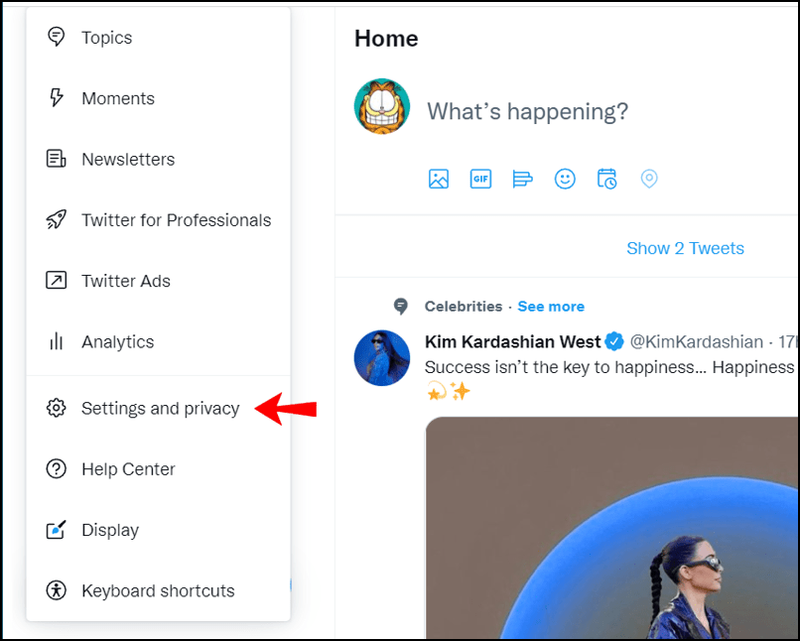
- Отидете до Поверителност и безопасност.
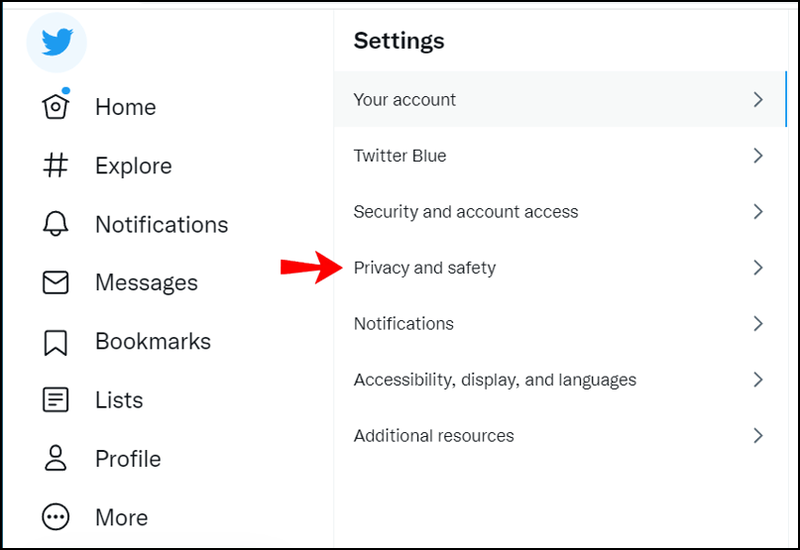
- Под Вашата активност в Twitter изберете Аудитория и маркиране.
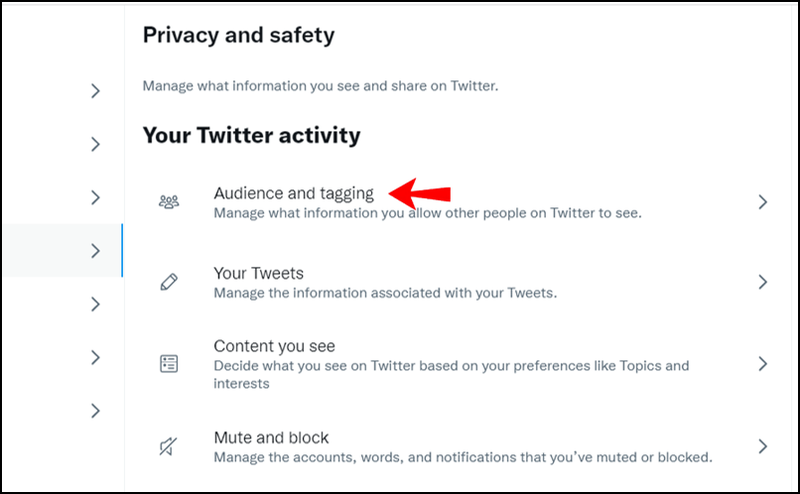
- Поставете отметка в квадратчето Защитете вашите туитове вдясно.
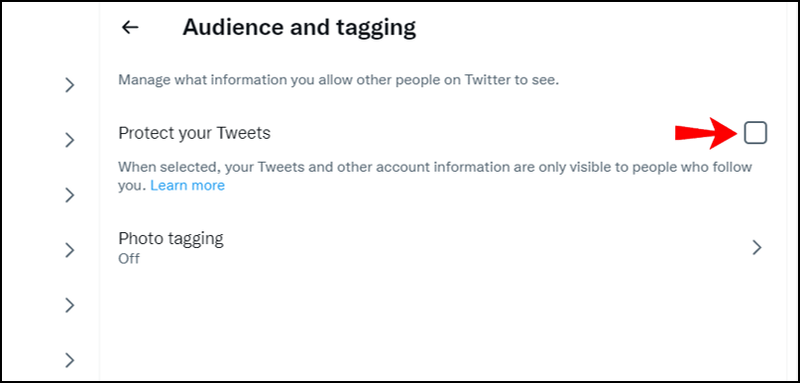
- Изберете Защита.
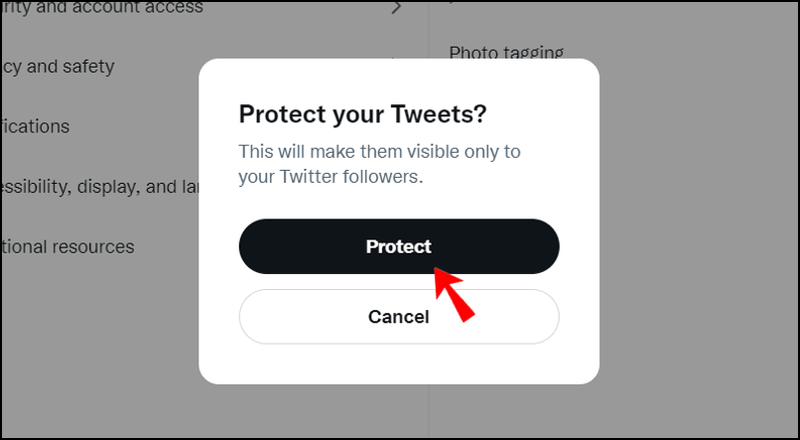
В този момент Twitter може да ви помоли да влезете в акаунта си отново.
Сега само вашите последователи ще могат да взаимодействат с вашите туитове. Имайте предвид, че част от информацията във вашия профил в Twitter винаги ще бъде публична. Например, всеки човек в Twitter ще може да види вашата биография, снимка на потребителския профил, уебсайт и местоположение, ако сте предоставили тази информация.
Мога ли да използвам разширение на браузъра, за да видя кой е посетил профила ми в Twitter?
Има много разширения на браузъра, които твърдят, че предлагат този тип функционалност, не само за Twitter, но и за почти всяка платформа за социални медии. Въпреки това повечето от тези уеб разширения идват с притеснения и трябва да внимавате с тях.
как да пускате музика на Instagram история
Въпреки че тези типове разширения на браузъра са безплатни за използване и може да изглеждат истински, те могат да бъдат предимно след вашите лични данни. Вие несъзнателно бихте предоставили на това уеб разширение достъп до вашата лична информация.
Междувременно, вместо да ви уведомяват, когато някой акаунт види вашия профил в Twitter, те ще ви уведомят само ако акаунт със същото уеб разширение е щракнал върху вашия профил. По-лошото е, че това измамно уеб разширение също ще проследява всички други уебсайтове, които посещавате, и ще уведомява други хора (които имат същото разширение), когато прегледате техния профил. Решението да инсталирате това разширение в крайна сметка зависи от вас, но ние не препоръчваме да го правите.
Мога ли да използвам приложение, за да видя кой е посетил профила ми в Twitter?
Точно както при разширенията на браузъра, няма приложение, което можете да използвате, за да видите действителните потребителски имена на акаунти, които посещават вашия профил в Twitter. Въпреки това, можете да използвате определени приложения като алтернатива на Twitter Analytics. Двете най-добри приложения, които да използвате за измерване и анализиране на вашата ангажираност, са HootSuite и Crowdfire.
Въпреки че нито едно приложение не може да ви предостави конкретна информация за това кой преглежда вашия профил, то ще ви предложи точна информация за ангажираността на вашия профил. Освен това и двете приложения ще ви уведомят кои публикации получават най-голямо внимание, колко гледания има вашият профил всеки ден, както и броя на акаунтите, които виждат вашите туитове.
И двете приложения предлагат безплатна версия, но само Crowdfire предлага неограничен безплатен акаунт. От друга страна, HootSuite ви дава само 30-дневна безплатна пробна версия. Ако не искате да плащате за приложение, има много по-безопасна алтернатива и това е Twitter Analytics.
Ще ми покаже ли Twitter Analytics кой е посетил профила ми?
Twitter Analytics е по същество бизнес инструмент, който помага за измерване на ангажираността на профила и други видове демографски данни. Може да бъде особено полезно, ако сте създател на съдържание, влиятелен човек или собственик на онлайн бизнес.
Както споменахме по-горе, не е възможно да видите кои акаунти са посетили вашия профил в Twitter, дори с Twitter Analytics. Има обаче редица други полезни причини да използвате Twitter Analytics. Например, докато не можете да видите кой е гледал вашия профил, можете да видите броя на акаунтите, които са дошли във вашия профил.
За да видите броя на акаунтите, които са посетили вашия профил в мобилното приложение Twitter, трябва да направите следното:
как да разбера дали някой ви преследва в Instagram
- Отворете Twitter на телефона си.
- Влезте в акаунта си, ако още не сте го направили.
- Отидете на Още във вашия профил.
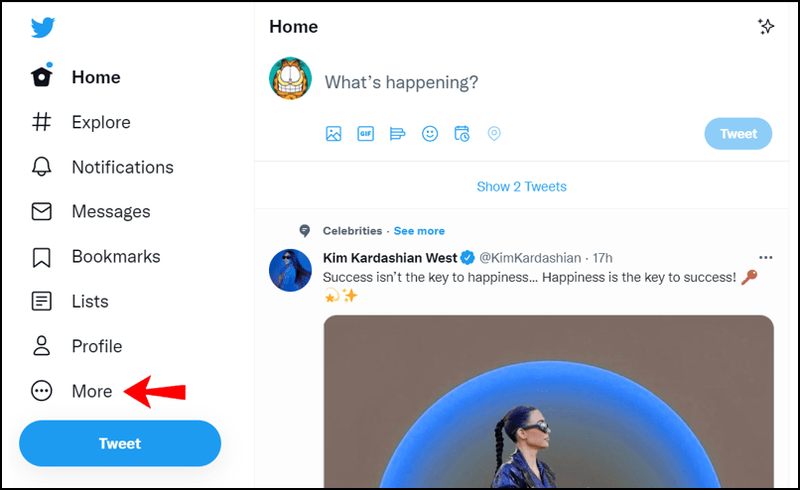
- Докоснете Анализ.
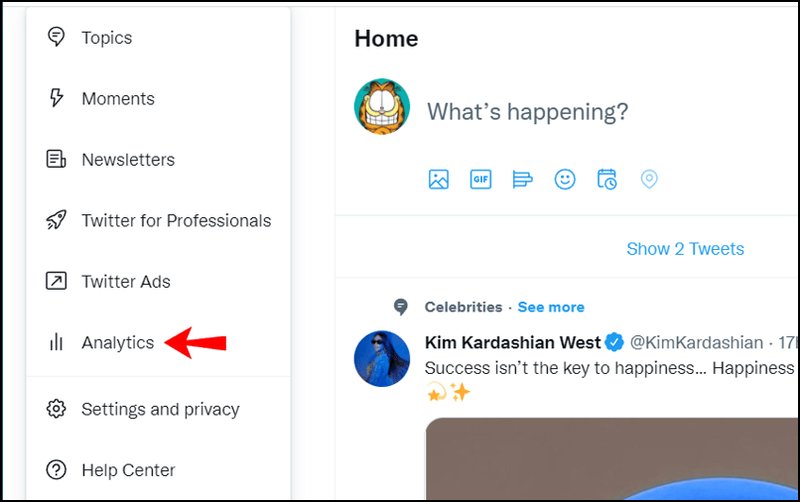
- Изберете Включване на анализа.
- Отидете на Посещения на профила.
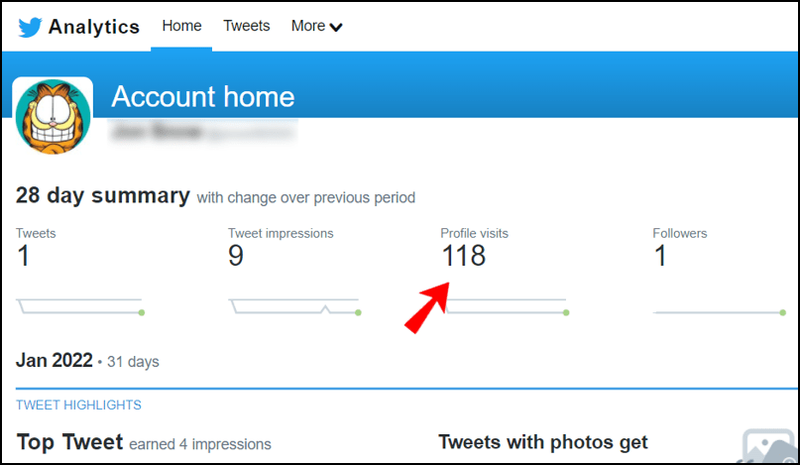
За да активирате Twitter Analytics в настолен браузър, просто отидете на страницата на Twitter Analytics, докато сте влезли в акаунта си. Там ще можете да видите цялата жизненоважна информация относно ангажираността на вашия профил.
Някои други показатели, които Twitter Analytics следи, включват: броя на туитовете, които сте публикували, броя на показванията или импресиите, които сте получили, колко пъти друг акаунт е споменавал вашия и броят ви последователи.
Всички тези показатели се измерват на месечна база. Twitter Analytics също ще ви уведоми кой туит е привлякъл най-голямо внимание и кой е вашият най-добър последовател за месеца. Ако използвате тази платформа за социални медии и блогове за популяризиране на продукт или услуга, Twitter Analytics ще ви помогне, като ви уведоми как се представя вашата кампания в Twitter.
След като анализирате общия брой импресии и степента на ангажираност, ще разберете кои области са успешни и върху кои трябва да работите. Не само това, но ще можете да научите повече за своите последователи.
Допълнителни ЧЗВ
Можете ли да видите кой преглежда вашите туитове в Twitter?
Няма начин да разберете кои точно акаунти са преглеждали вашите туитове. От друга страна, можете да разберете броя на акаунтите, които са преглеждали и взаимодействали с вашите туитове.
Ако се чудите колко видими са вашите туитове на първо място, това зависи от това дали профилът ви в Twitter е публичен или частен. Ако имате личен акаунт, няма защо да се притеснявате. Само вашите последователи могат да виждат и взаимодействат с вашите туитове. Не само това, но те също няма да се показват в резултатите от търсенето.
как да премахна защитата от запис от usb устройства
Въпреки това, ако имате публичен профил в Twitter, всеки има възможност да взаимодейства с вашите туитове. Ако акаунти, които не ви следват, търсят конкретна ключова дума, вашите туитове, които включват тази ключова дума, могат да се появят в резултатите от търсенето. Или, например, ако вашият профил е бил публичен в даден момент, но след това сте го направили частен, някои туитове все още може да се показват в резултатите от търсенето.
Ако се интересувате как да направите своя профил в Twitter частен, върнете се към секцията, озаглавена Можете ли да видите кой е посетил вашия профил в Twitter?
Може ли някой да каже дали ги преследвате в Twitter?
Ако използвате акаунта си в Twitter, за да преглеждате профилите на други хора и се притеснявате, че може да помислят, че ги преследвате, няма защо да се притеснявате. Политиката за поверителност на Twitter не дава на никого достъп до този тип информация. Въпреки че има много приложения, които твърдят, че могат да ви уведомят кой точно преследва вашия профил, те обикновено са измами.
Освен това, ако мислите да изтеглите такова приложение, не си губете времето или парите за тях. Ще им давате само своите данни и информация за профила с желание.
Управлявайте видимостта си в Twitter
Без значение коя социална медийна платформа имате, нормално е да сте любопитни кой посещава вашия профил и Twitter не е изключение. Въпреки че много разширения и приложения на браузъра твърдят, че могат да ви предоставят такава информация, това не е възможно. Така че, бъдете сигурни, можете да видите всеки профил в Twitter и никой няма да разбере.
Чудили ли сте се някога дали някой може да види, че сте прегледали профила му в Twitter? Инсталирали ли сте някога приложение, за да видите кой гледа вашето? Уведомете ни в секцията за коментари по-долу.